小白玩NAS 篇十六:利用NAS上的Docker打通苹果iCloud,自动同步iCloud照片到NAS硬盘
事情的起因是这样的,老婆因为工作原因,iPhone上会储存大量的视频和照片,在加上自己也喜欢拍照,所以对于她来说,手机256GB不够用,就又额外开通了苹果200GB的iCloud+服务,虽说每月21块钱也能接受,但是积少成多也还是有点心疼的。
自从家里有了NAS之后,照片也有地方可以储存了,所以想着把iCloud上的照片都取回来,如是就有了这么一个神器【icloudpd】。
icloudpd是一个在Github上一个开源项目,可以直接使用Docker部署。所以我们可以直接使用可以运行Docker的NAS来部署icloudpd容器,达到自动将iCloud相册里面所有照片视频自动同步下到NAS中,也算是多一份备份了!
我此次演示的NAS为群晖的DS920+,x86 的四核处理器玩起Docker也是轻而易举,有兴趣的小伙伴可以看看我关于这台NAS的详细介绍:
理论上其它所以支持Docker的NAS都可以按照一样的思路部署成功,达到同样的效果的。
废话不多说,直接开始操作吧!
NO.1 NAS上创建目录
🔺首先打开群晖的【File Station】,新建2个文件夹和1个文件:
docker/icloudpd (文件夹:存放配置文件的地方)
Photos/iCloud (文件夹:存放同步过来的照片和视频)
Photos/iCloud/.mounted (文件:该容器通过它来识别存放地方)
🔺关于后面的那个【Photos/iCloud/.mounted 】文件的创建方法是直接桌面随意新建一个文本文档,然后拖到群晖 File Station 对应的地方,然后重命名即可。
NO.2 配置Docker容器
🔺打开群晖中已经安装好的【Docker】套件,点击【注册表】,搜索“icloudpd”,双击下载 icloudpd 映像,请注意是星标最多的【boredazfcuk/icloudpd】映像,别下载错了!
PS:玩Docker的小伙伴应该都熟悉,点击该映像后面的快捷访问图标就能打开该镜像在Docker Hub上的具体仓库了,里面就能看到该容器的详细部署方法和讲解了,有兴趣的小伙伴可以自己深入研究!
🔺然后再点击左侧菜单中的【映像】,等待映像下载完成之后直接双击来创建该Docker的容器
🔺打开之后,网络这里选择“使用与Docker Host相同的网络”,下一步。
🔺容器名称随意,然后点击【高级设置】
🔺在【高级设置】中的【环境】中,新增以下几个所需变量:
TZ:CST-8(国内时区)
apple_id:xxx@xxx.com(你的苹果iCloud ID)
download_path:/iCloud(同步照片的文件夹)
完成之后记得“保存”。
🔺回到常规设置之后,点击“添加文件夹”
🔺然后在【存储空间设置】这里,将此前准备的文件夹添加进来,路径分别为:
docker/icloudpd → /config
Photos/iCloud → /iCloud
请注意,/iCloud 路径对应的是群晖上完整的文件夹路径,直接添加即可!
搞定之后下一步。
🔺确认没有问题之后点击“完成”,icloudpd的Docker容器便配置好了。
NO.3 配置iCloud账号
🔺点击点击左侧菜单中的【容器】,双击已经运行中的icloudpd容器来启动它
🔺然后点击【终端机 — 新增— 通过命令启动】
🔺在弹出的方框中输入一个命令【 /bin/sh 】后点击确定。
🔺然后再点击左侧的【 sh 】
🔺然后在右侧的命令窗口内,输入以下命令并回车(注意有空格):
sync-icloud.sh —Initialise
这步的作用是进行初始化操作,并且会在这里创建cookie文件,有效期默认为90天,过期之后就会停止同步,这也算苹果的一个安全机制吧。解决办法也很简单,重新认证一次即可。
🔺等到出现提示“Ender iCloud password for XXXXX”的时候就直接输入自己的AppleID密码,输入的时候没有显示,完成之后直接敲回车即可!
🔺如果没有问题,这里会提示是否保存密码,这里直接输入“ y ”即可。
🔺然后它首先会提示使用绑定的手机号收取验证码短信,先选择“0”,然后我们绑定的手机就会收到苹果那边发过来的验证码,我们在后面输入短信验证码并回车,这个时候在我们的苹果手机上会有弹窗验证,我们直接点击“允许”即可。这时苹果启动双向验证安全机制,会有两个选项:发送短信验证和手机授权验证。我们这个时候就自己随意选择吧。
0,短信验证
1,手机授权验证
我这里选择的“ 1 ”,输入手机弹出的6位授权码并回车。
🔺出现上图红色方框中的样子就表示iCloud账号配置好了!
🔺这个时候直接关闭当前窗口。
🔺然后重启icloudpd容器。
🔺稍等一会我们在icloudpd容器中查看日志,可以看到相册文件已经开始同步了,完成同步的时间取决于你的iCloud相册文件数和大小。
🔺并且在群晖【File Station】中我们创建的【iCloud】文件夹里面,已经可以看到照片已经被同步过来了,并且还是原尺寸呢!
可能会遇到的问题
问题一:无法解析到国内的iCloud服务器
🔺大家都知道苹果iCloud的国内服务器设在贵州。如果在输入iCloud账号密码的时候出现上图的错误,可能是你的网络没有指向iCloud贵州下载源,这个时候需要退出去并关闭icloudpd容器,重新编辑icloudpd容器,在环境变量那里添加一个:【 icloud_china:True 】的变量设置即可。
🔺具体操作如上图即可。如果说你没遇到上述问题这个操作就不要添加了,否则适得其反。
问题二:配置好了iCloud没有同步到NAS
🔺还有就是什么都设置好了,但是并没有同步照片。这个我们主要看日志里怎么显示的。比如说我这里出现了上图那样的提示和错误。它的意思就是让你电脑浏览器打开iCloud官网:https://www.icloud.com/ 登录账号一次即可。然后我们再重启icloudpd容器,此问题解决!
🔺貌似这步的操作是让我们上官网验证一次就可以了,反正我是啥也没操作,按照提示登录了一次,回到NAS上重启icloudpd容器问题解决!
问题三:安全问题
就如教程中所说,此容器的部署需要输入自己的Apple ID和密码,因为不是苹果官方,会不会对自己有什么影响!这个个人认为是没有问题的,毕竟该容器是在Github免费开源的,受到全球所有网友的监督,有问题早就下架了!况且我们这里是开启了双向验证,安全性还是很高的!
更多的要求
如果说你有更多其它的需求,比如说自定义同步间隔时间(默认是24小时),是否增量同步,设置同步照片的大小等需求,都可以通过添加环境变量来实现。
🔺icloudpd容器的环境变量在它的Docker Hub仓库有详细的说明,大家可以自己过去研究,浏览器访问,翻译插件翻译成中文,基本都可以理解!
Docker Hub仓库链接:https://registry.hub.docker.com/r/boredazfcuk/icloudpd/
可运行Docker的NAS推荐
看了上面那些,你是不是觉得NAS在拥有Docker之后变得一切皆有可能呢?事实也确实是这样,就如NAS圈很多资深玩家都说了,只有拥有了Docker功能的NAS才是真正的NAS完全体!NAS本身扩展性能就不错,在加上有了Docker功能的加持,更是如虎添翼,爽的飞起!
举例来说,你可以把NAS当作我们使用的微信,而Docker则是微信小程序,我们无需安装APP,直接就能在微信内部打开小程序使用,达到APP一样的效果。Docker也是一样,我们直接部署到NAS中,无需安装应用或者套件,直接就可以使用我们需要的功能,大大扩展了NAS的性能,弥补了它的不足。
重要的是,Docker完全采用沙箱机制,功能之间完全独立,没有任何接口,对于我们“折腾党”来说,完全可以随意造,不用担心安全问题,就算折腾失败玩崩溃了也无妨,对我们的NAS本体来说,没有任何的影响!所以个人建议小伙伴们在选够NAS的时候可以一步到位,首选拥有Docker功能的NAS产品!
以下几款NAS都是各品牌NAS厂家的销量爆款,不管是配置还是性能都非常不错,Docker功能都是原生标配,并且目前双十一价格也都是好价,有兴趣的可以关注下!
群晖 DS920+
🔺素有买软件送 硬件的群晖NAS一致是目前市场保有量最大的NAS产品,并且再加上大量的黑裙用户,群晖的玩法与教程也是全网最多的!群晖的这款 DS920+是它家最新的四盘位NAS,采用的是4核/4线程设计的赛扬J4125处理器+4GB DDR4内存配置组合,是目前群晖家里四盘位NAS中性能最强的产品之一,所以可以轻松玩转Docker、虚拟机等复杂应用。
威联通 TS-464C
🔺其实威联通的NAS更适合折腾玩家使用,专业和性能都十分的不错。这款TS-464C也是威联通目前4盘位旗舰NAS,采用Intel 高性能四核赛扬N5105处理器,拥有双2.5G网口拓展,并且还支持HDMI2.0视频输出,支持Intel OpenVINO AI引擎。得益于强大的硬件配置,玩起Docker也是非常的轻松!
华硕 AS6704T
🔺华硕NAS其实就是之前的爱速特,它也是在NAS界深耕多年,只不过一致没有火起来,用户技术相比前面的两款也都要少的多。这款华硕 AS6704T整体性能和配置都不错,同样是搭载了最新的N5105 四核心处理器,内置DDR4-2933 4GB双通道内存,拥有2个2.5G端口,支持双端口链路聚合。在玩Docker功能上,华硕NAS还贴心的直接将一些热门的Docker容器建立在应用商店,我们在也不需要通过复杂的部署设置,点开就能使用!
绿联 私有云DX4600
🔺这货就是NAS界的黑马,一出来就是“卷王”的存在。做工和用料那是相当的良心,采用了新一代 Intel N5105 芯片,功耗10W,主频 2.0GHz,睿频可达 2.9GHz,配备双2.5G网口,标配8GB内存,支持两条M.2固态硬盘插槽,支持USB无线网卡,采用了自家的UGOS私有云系统,拥有丰富功能以及易用体验!基本上别家旗舰NAS的配置它全部安排上了,还针对国人在系统和使用体验上做了大量优化,开箱即上手,比较适合初入NAS 的玩家。
好了,以上就是今天给大家分享的内容,我是爱分享的Stark-C,如果今天的内容对你有帮助请记得收藏,顺便点点关注,我会经常给大家分享各类有意思的软件和免费干货!谢谢大家~


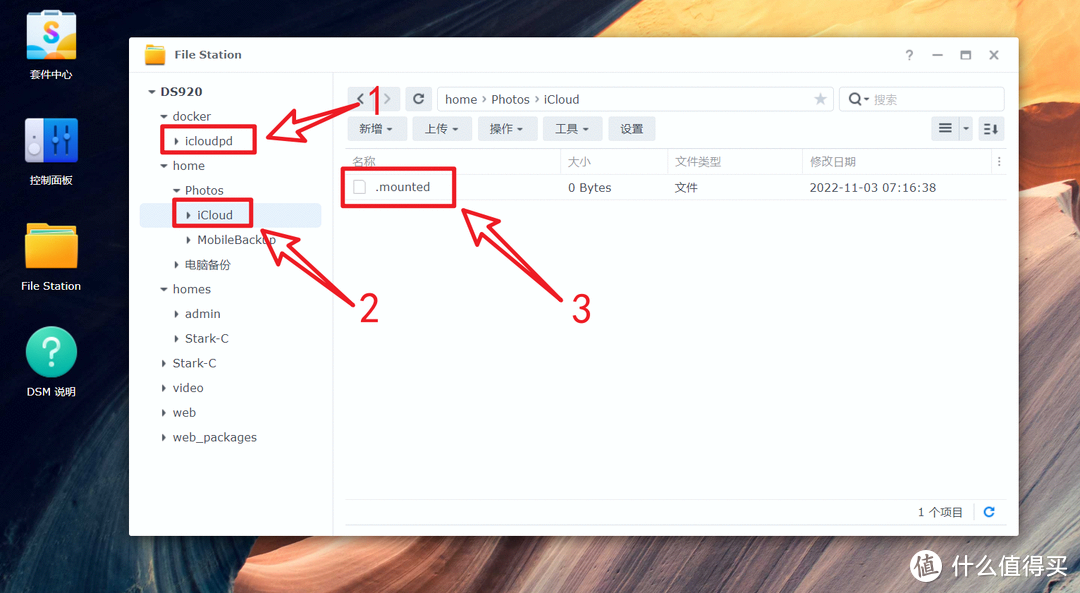

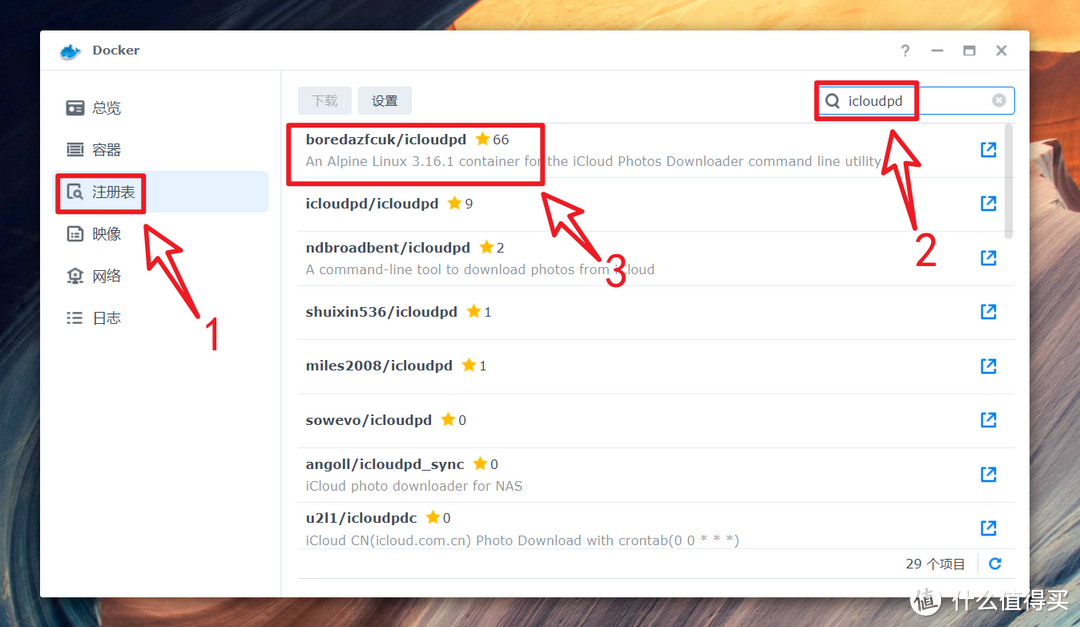
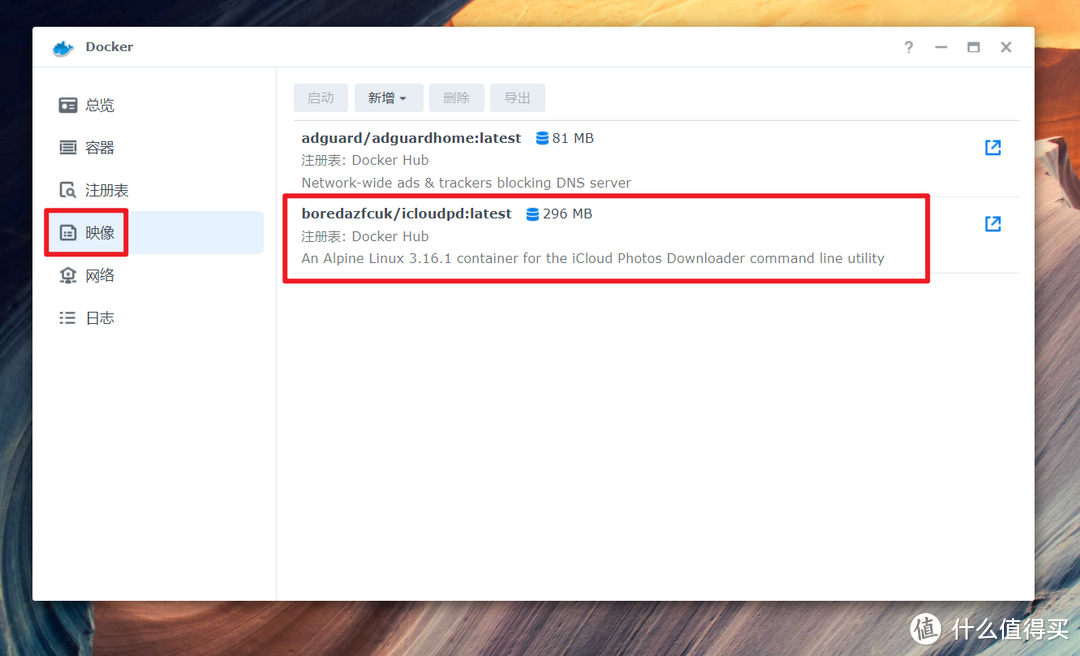
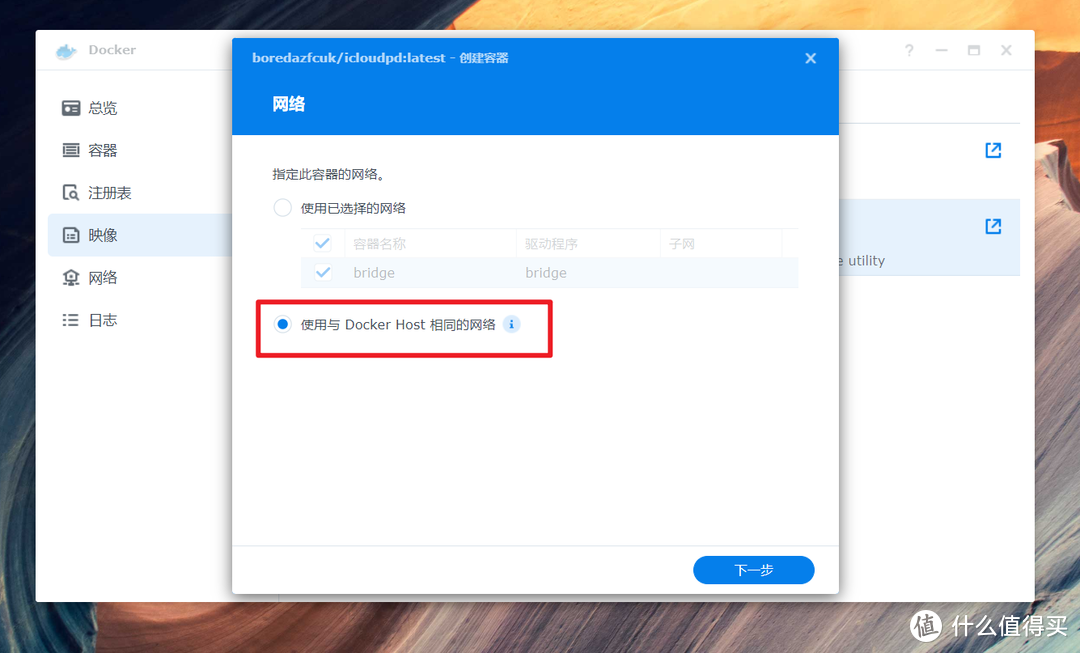
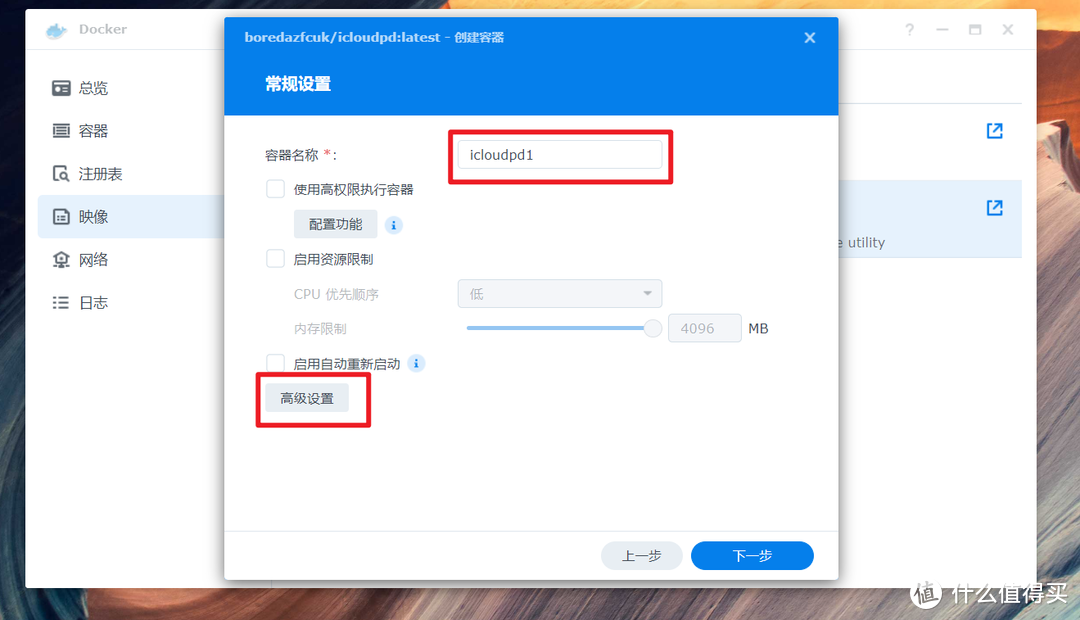
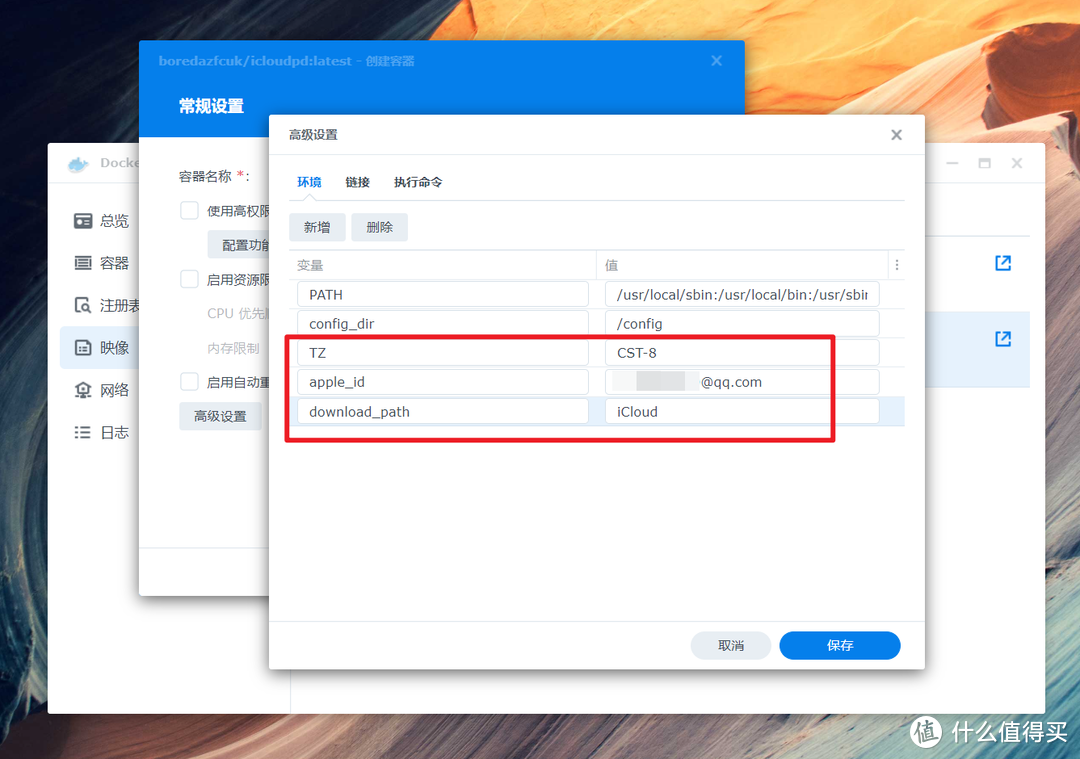
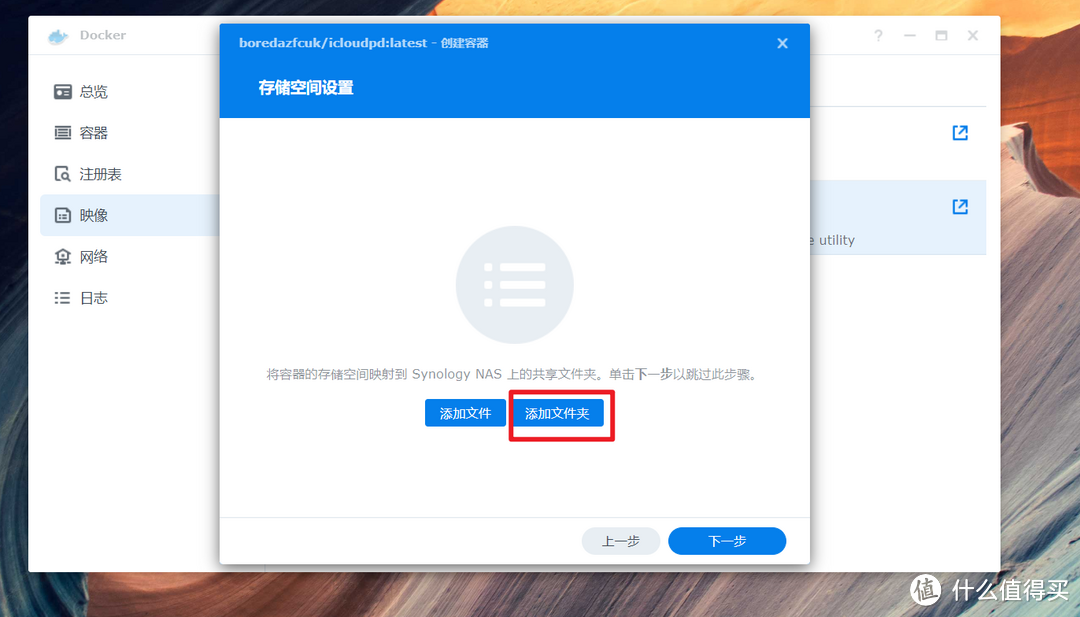
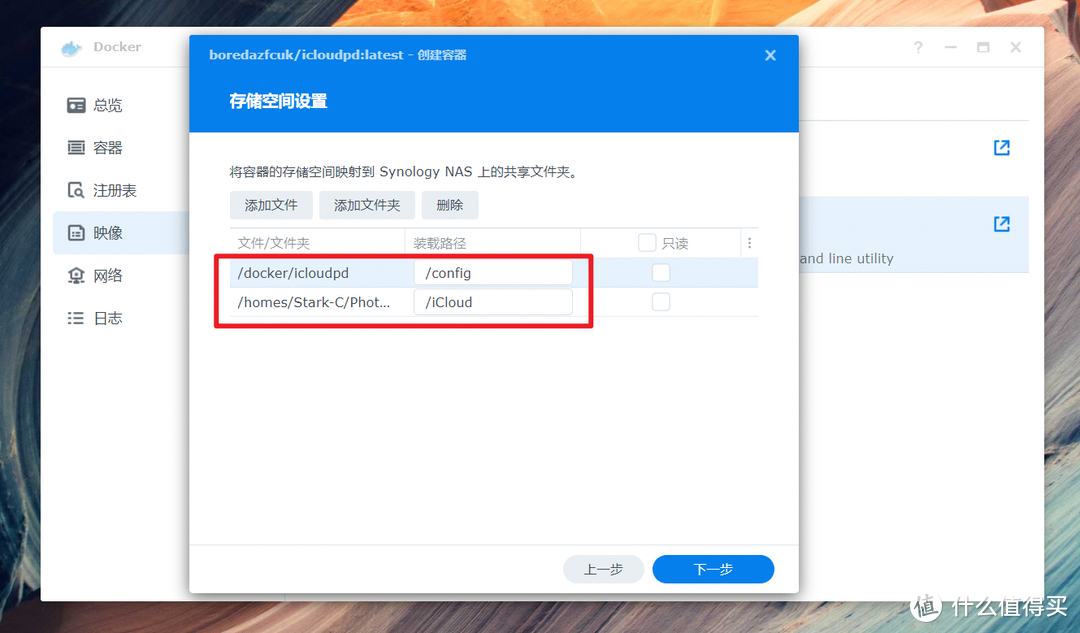
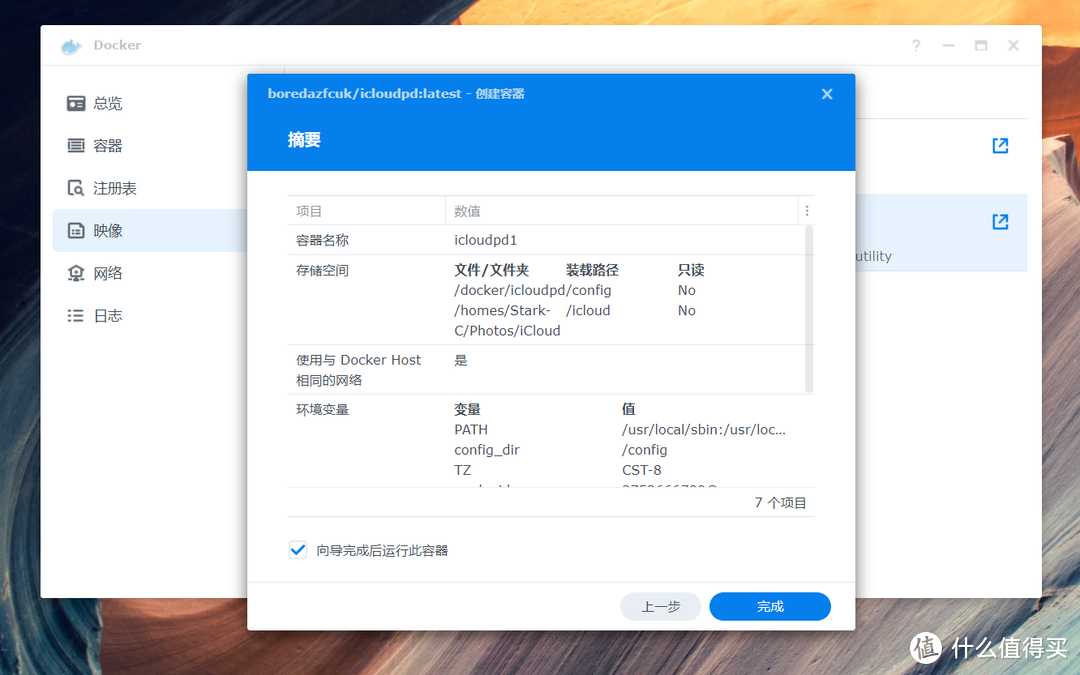
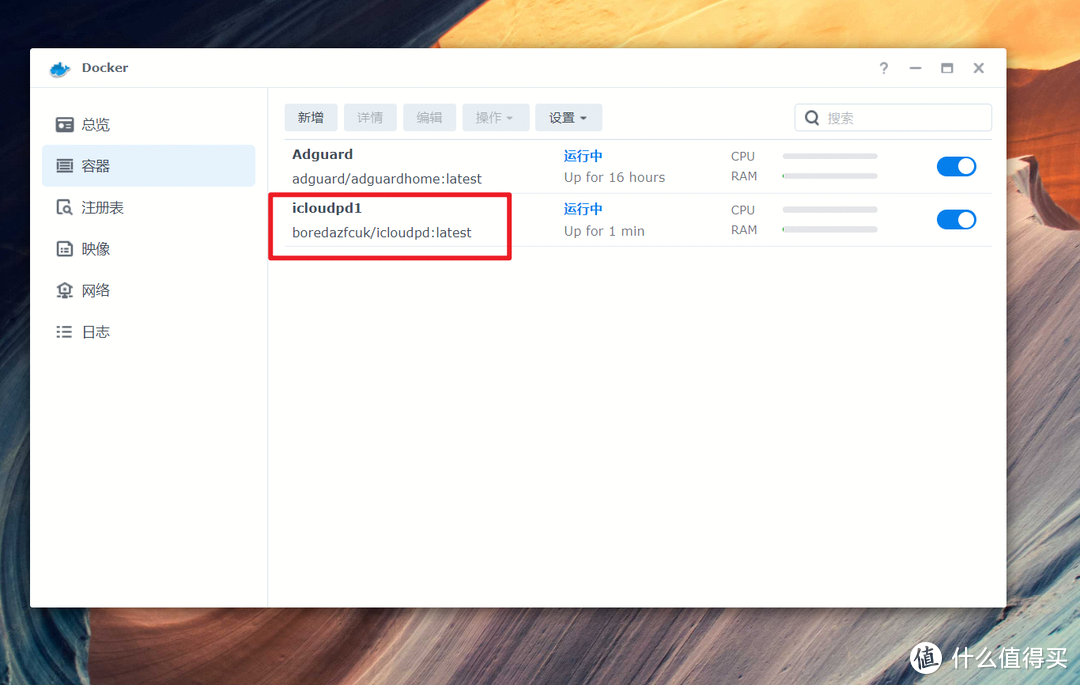
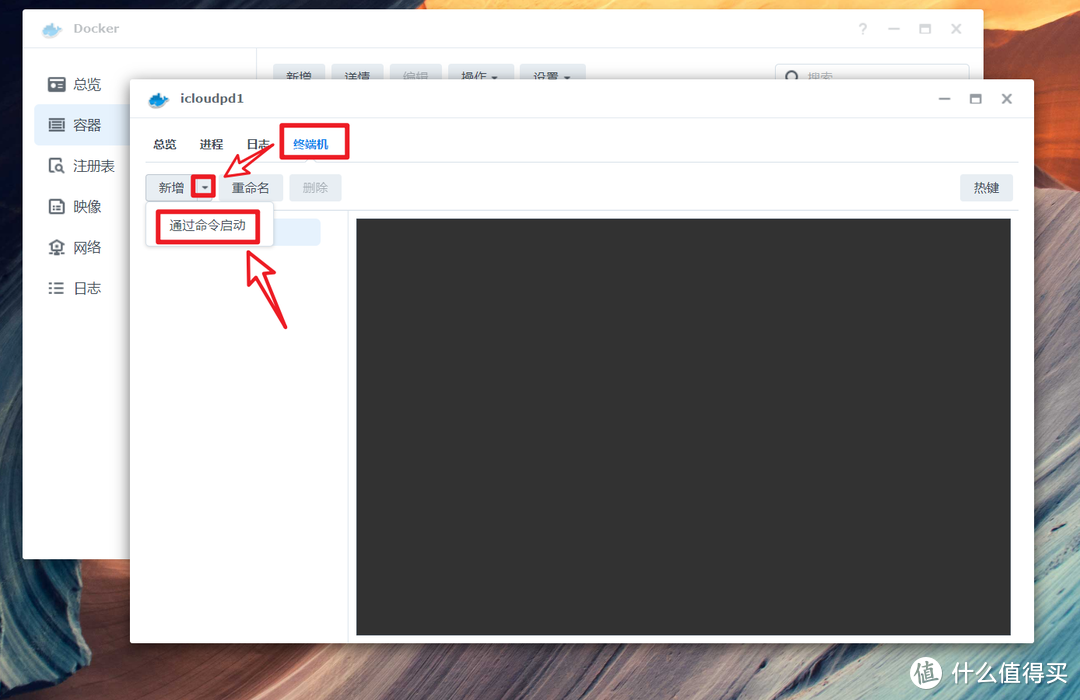
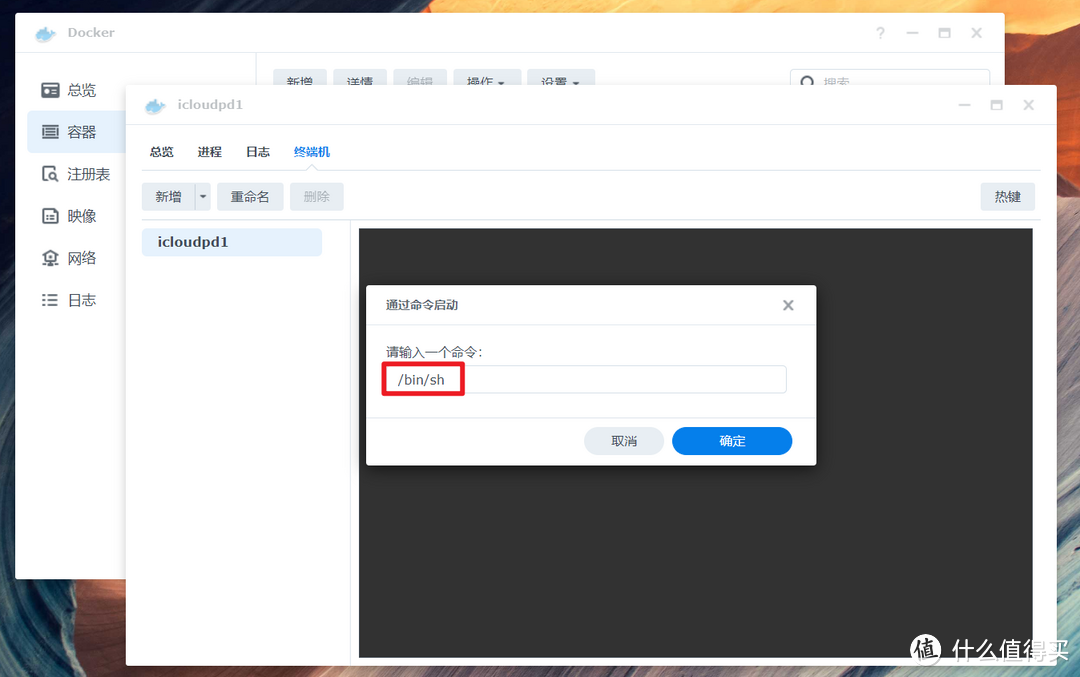
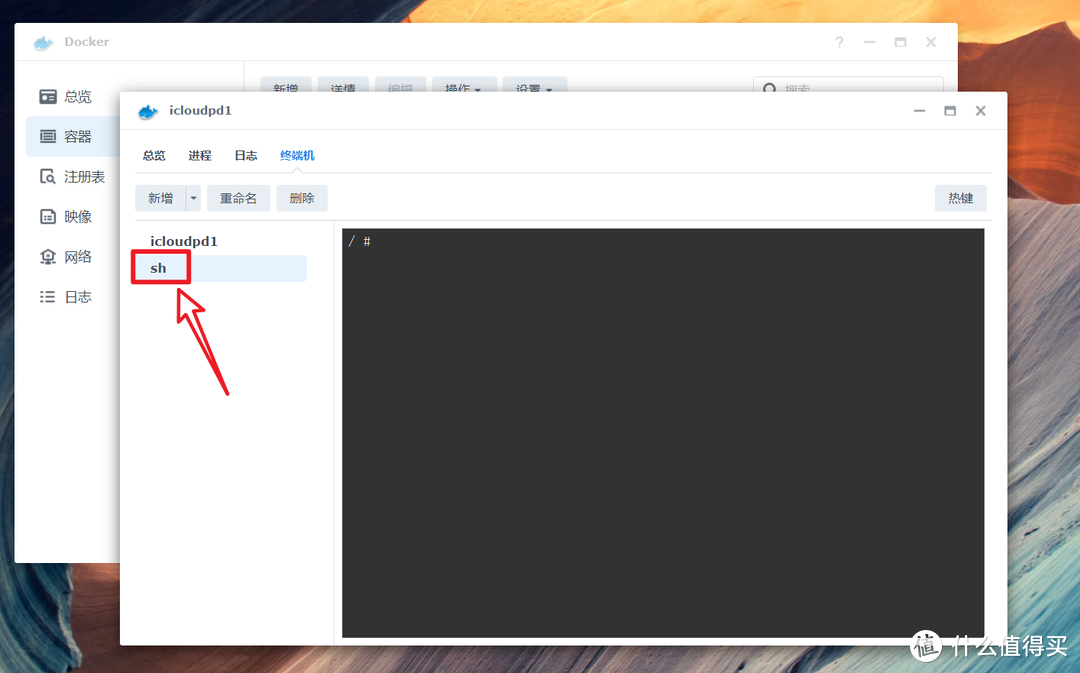
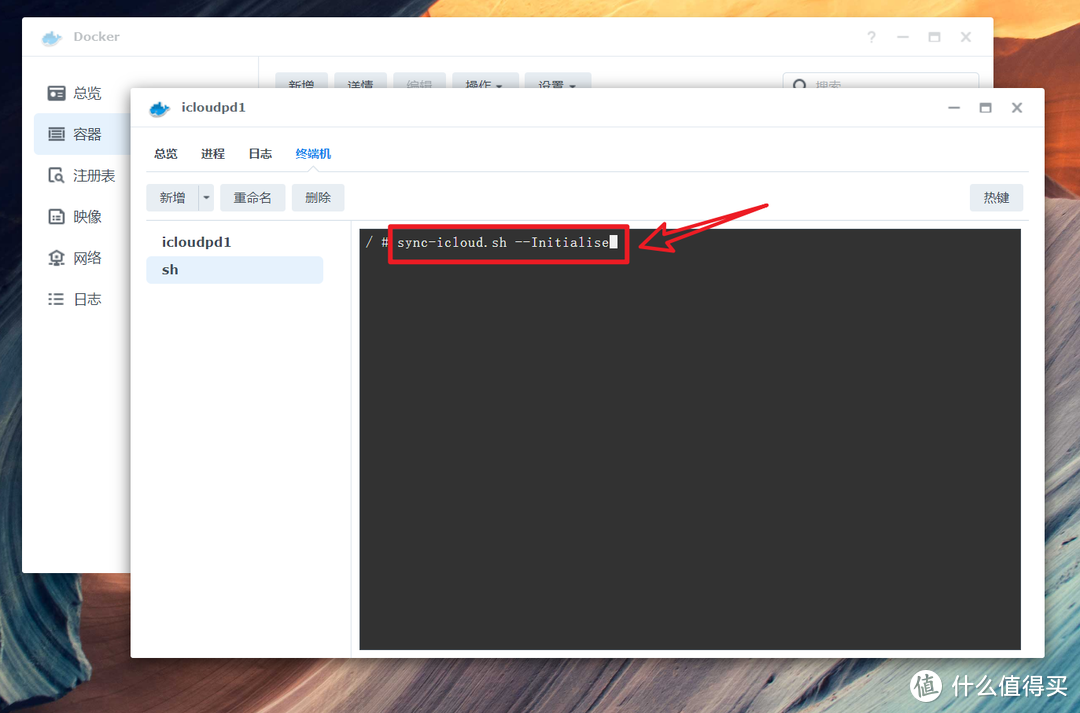

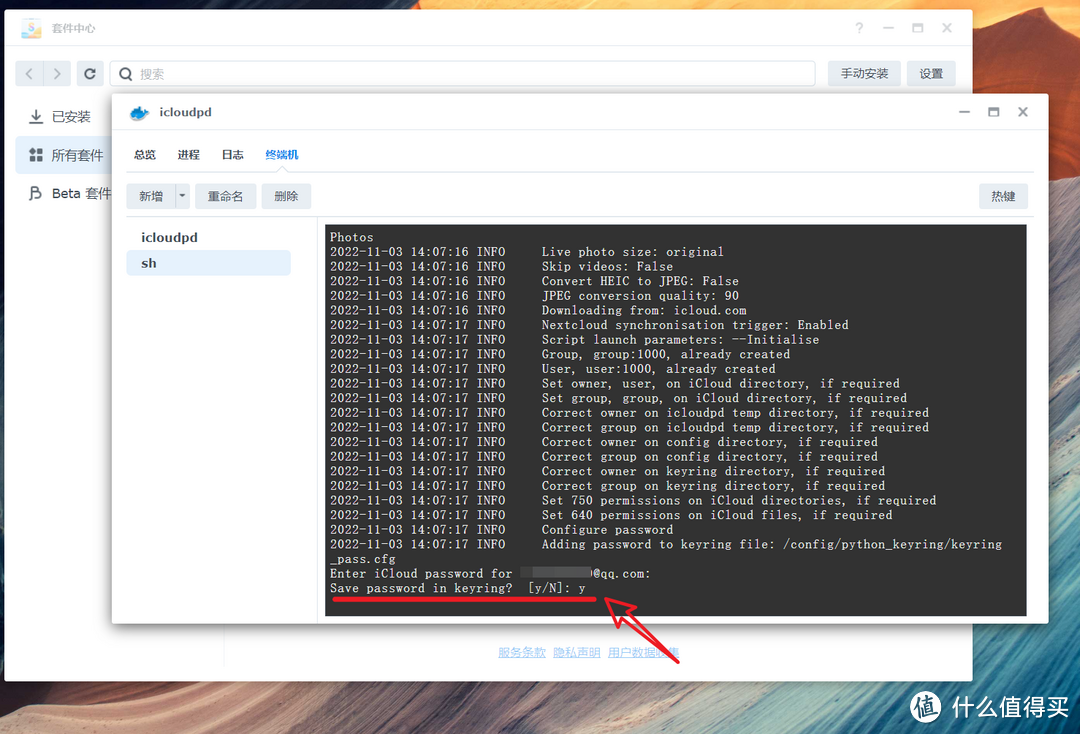
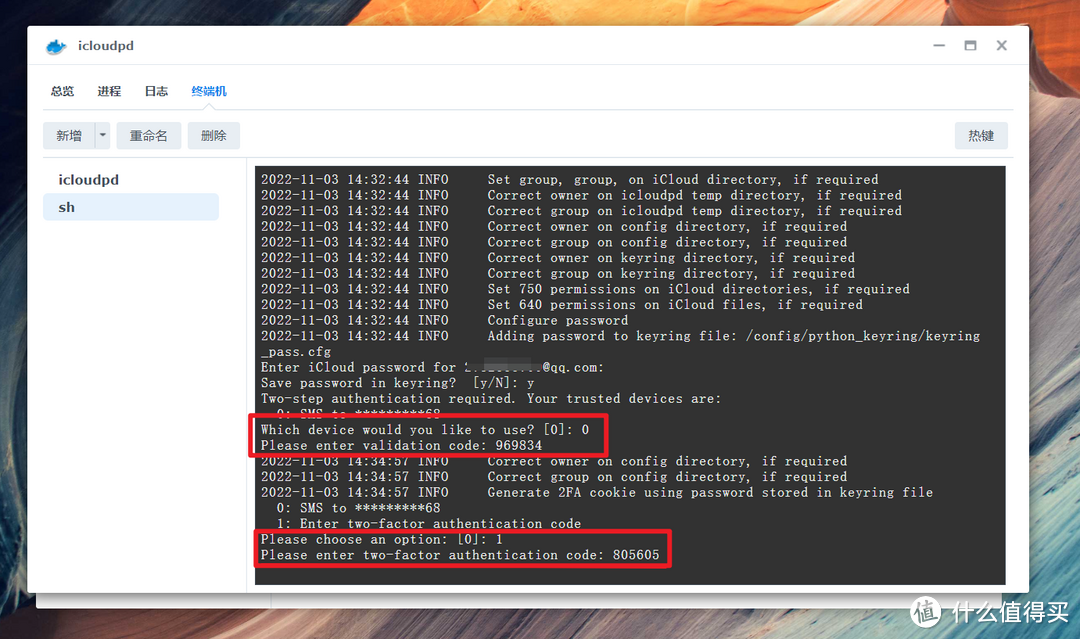
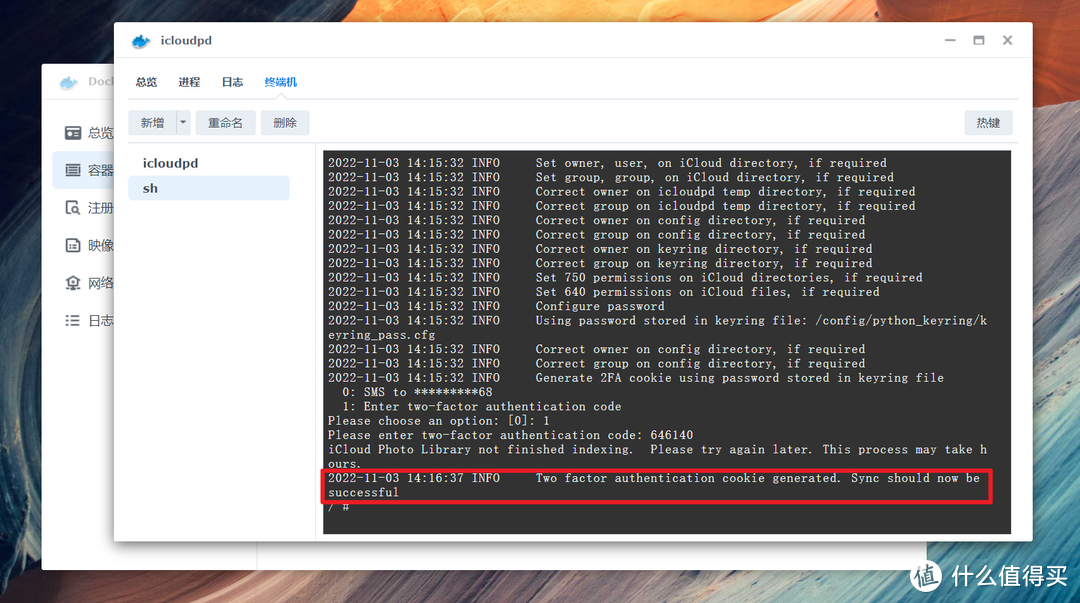
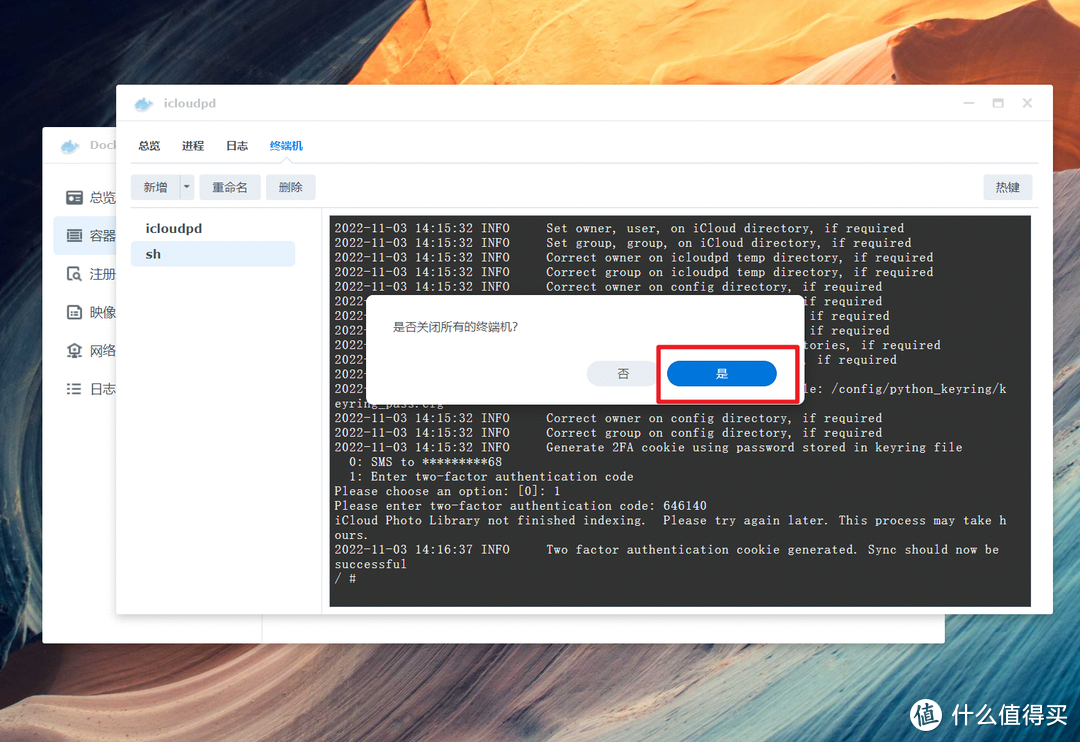

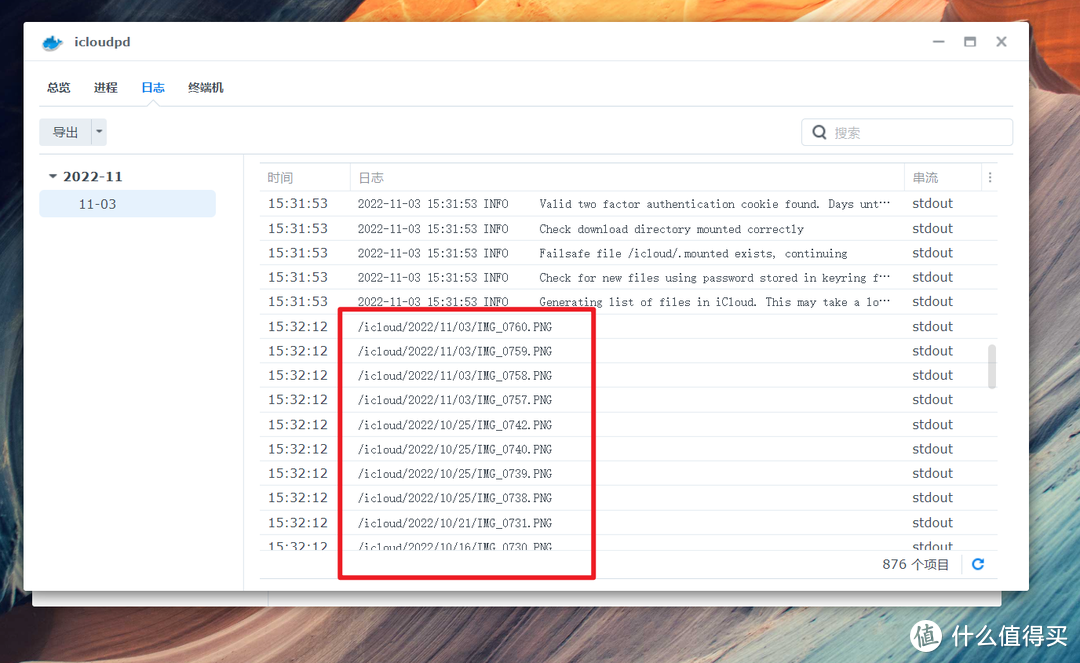
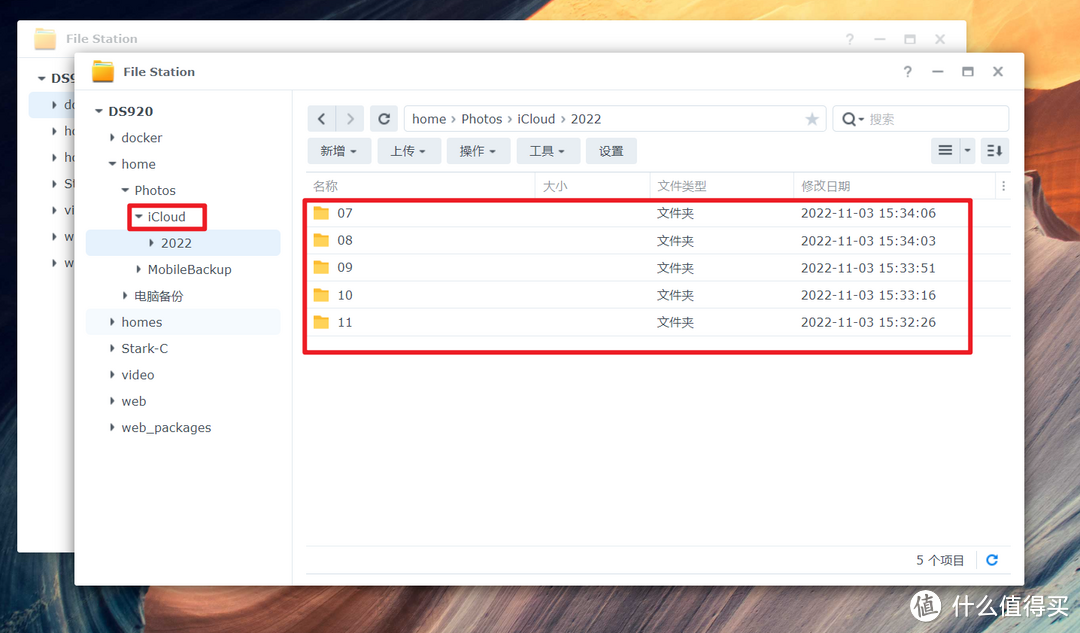
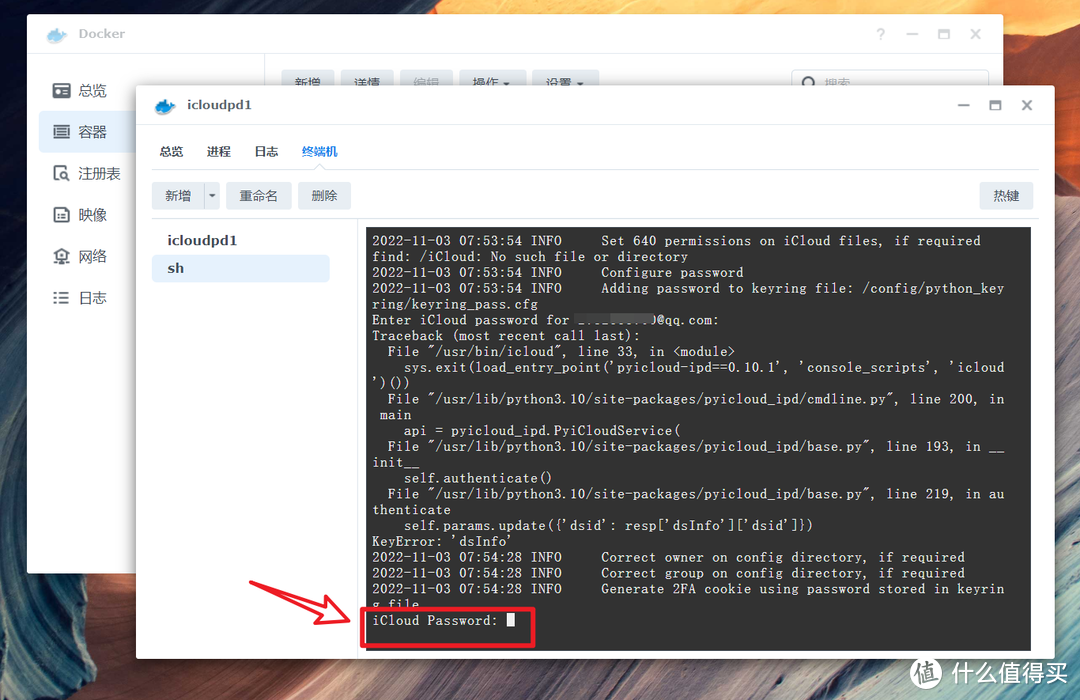
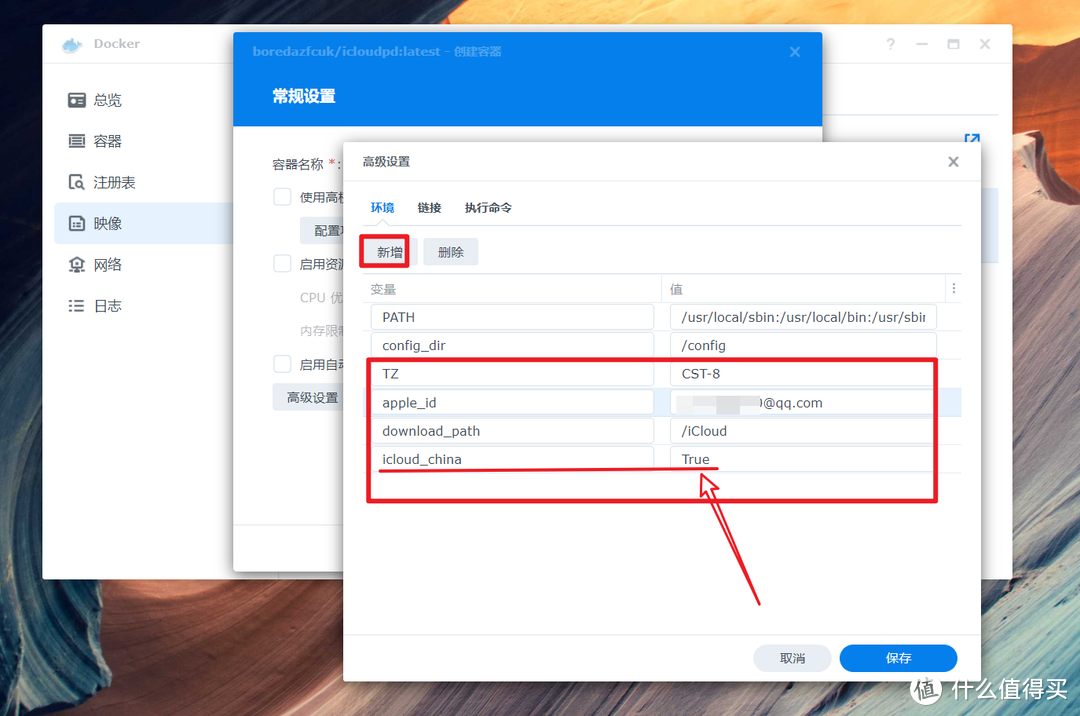
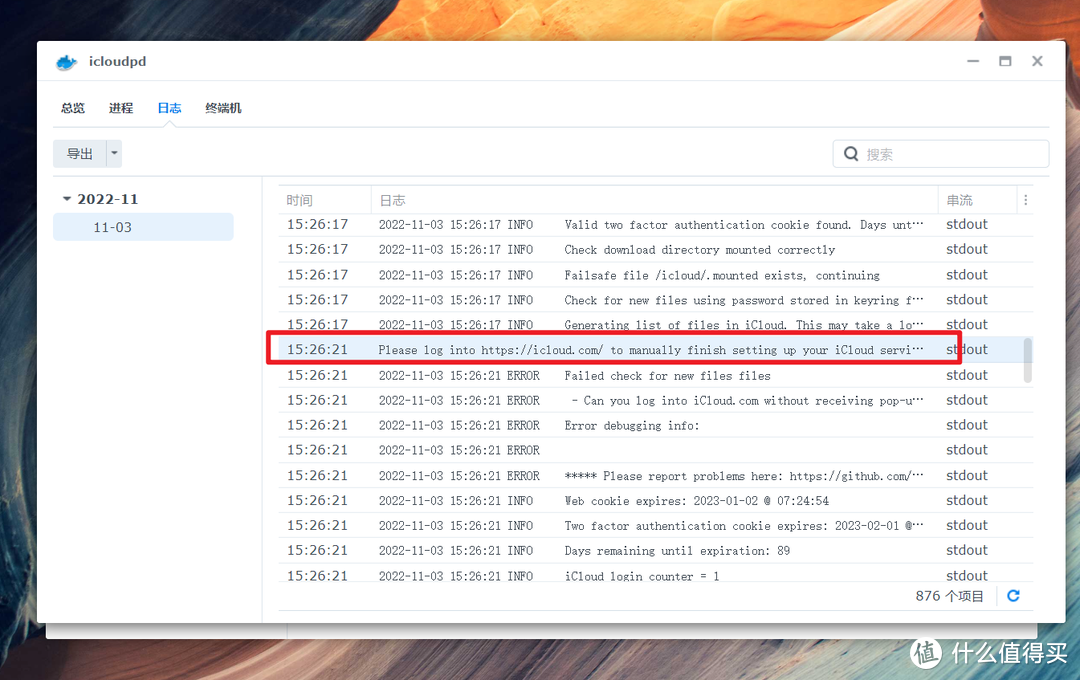
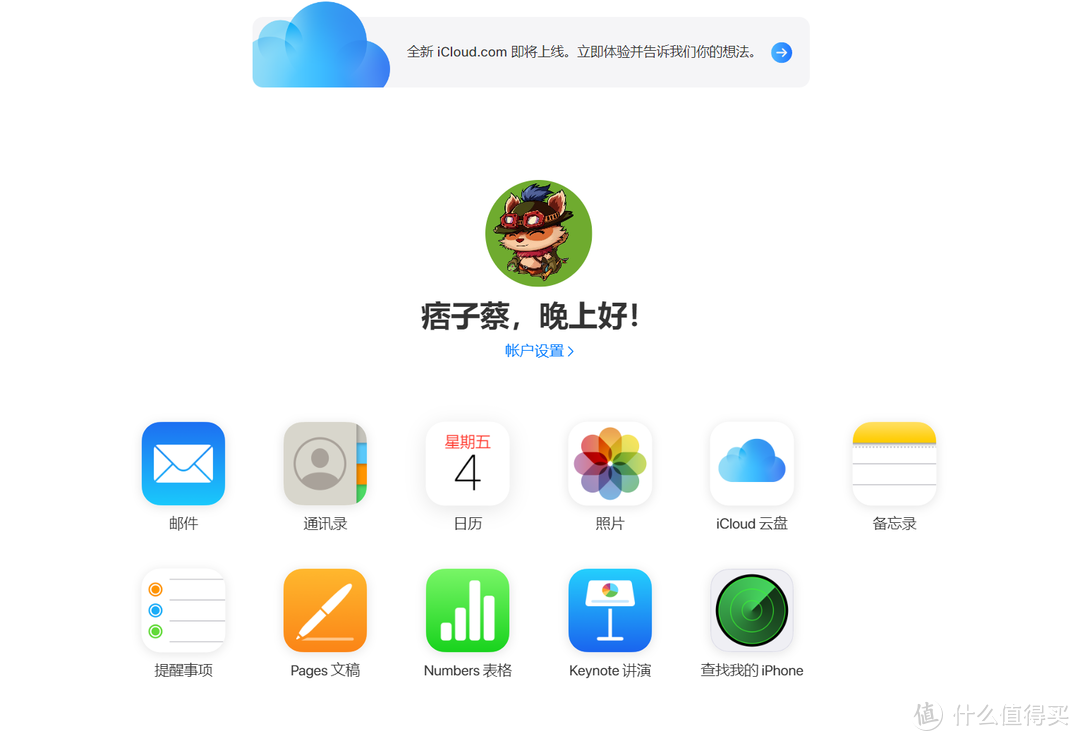
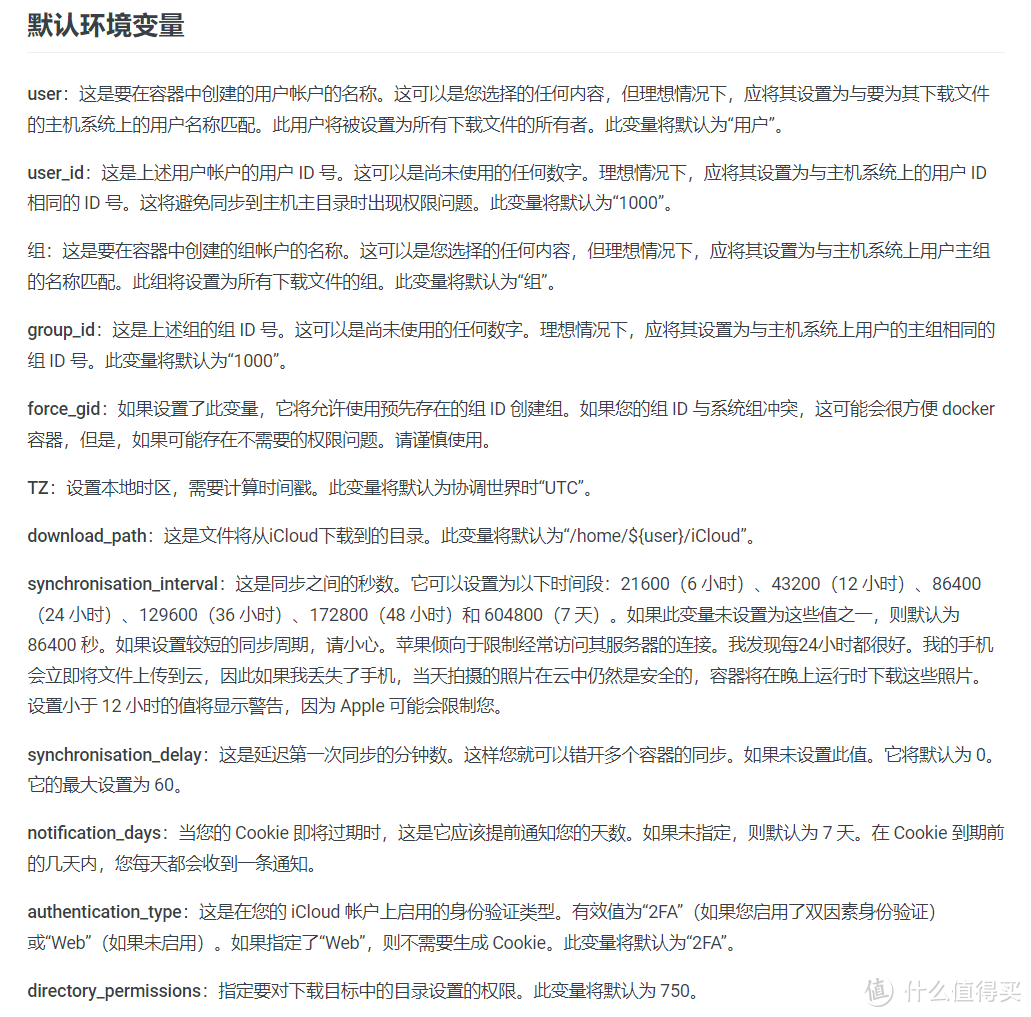
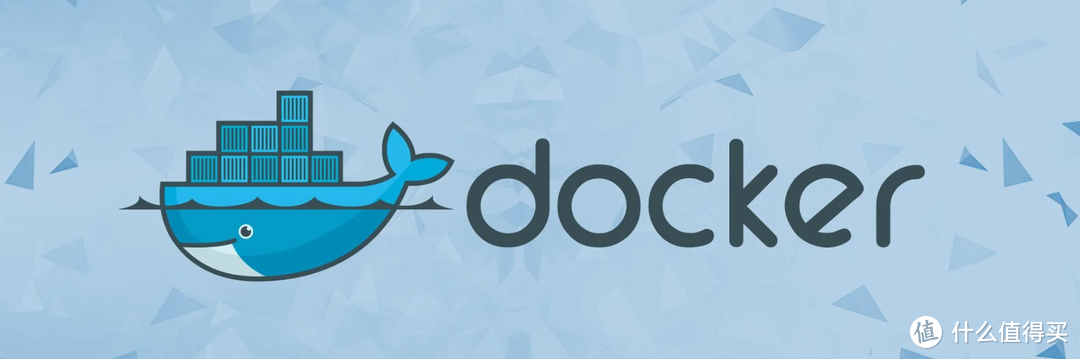













































































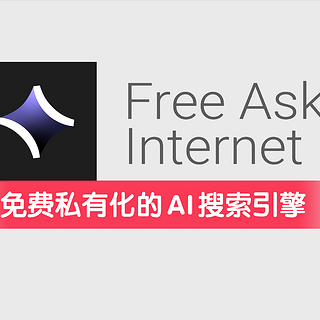




























panda5
校验提示文案
路过成都
校验提示文案
南瓜花花_
校验提示文案
fengpan584
校验提示文案
尧尧妈妈
校验提示文案
樱桃小熊子
校验提示文案
巴伐利亚南大王
校验提示文案
EthanUncle
校验提示文案
丶悠
校验提示文案
值友1085247728
校验提示文案
ml830917
校验提示文案
ooooo_wshr
2022-11-06 20:34:21 ERROR 2FA information missing from cookie. Authentication has failed
2022-11-06 20:34:21 ERROR - Was the correct password entered?
2022-11-06 20:34:21 ERROR - Was the 2FA code mistyped?
2022-11-06 20:34:21 ERROR - Can you log into iCloud.com without receiving pop-up notifications?
添加了icloud_china:True,还是会出现上面问题,不知道怎么解决了
校验提示文案
清风凌
校验提示文案
值友5512745213
校验提示文案
feiyinn
校验提示文案
yxjff
校验提示文案
fallen洋芋
校验提示文案
低调的快乐
校验提示文案
DScarlett
校验提示文案
iamnio
校验提示文案
美味的西瓜
2023/11/15 13:48:53 2023-11-15 13:48:53 ERROR Error debugging info:
2023/11/15 13:48:53 2023-11-15 13:48:53 ERROR - Can you log into icloud.com.cn without receiving pop-up notifications?
2023/11/15 13:48:53 2023-11-15 13:48:53 ERROR Failed check for new files files
请问这个怎么解决呀?
校验提示文案
Gothic灬
校验提示文案
黑芒
校验提示文案
值友8946169933
校验提示文案
值友5512745213
校验提示文案
jumppa
校验提示文案
Gzzza
输入密码成功以后,日志提示这个。
校验提示文案
DScarlett
校验提示文案
值友4928393854
校验提示文案
值友2924168918
校验提示文案
zy244987532
校验提示文案
低调的快乐
校验提示文案
清风凌
校验提示文案
yxjff
校验提示文案
值友3412602973
校验提示文案
值友6366820994
校验提示文案
feiyinn
校验提示文案
fallen洋芋
校验提示文案
木籽向前冲
校验提示文案
tang251
校验提示文案